Artikel ini diproduksi dengan menggunakan Penerjemahan Mesin.
Integrasi Pipedrive: Mailchimp
Mailchimp adalah penyedia layanan pemasaran email yang digunakan untuk merancang dan mendistribusikan kampanye pemasaran email.
Integrasi Mailchimp memungkinkan Anda mengekspor daftar kontak apa pun dari Pipedrive ke Mailchimp dan memulai kampanye email Anda.
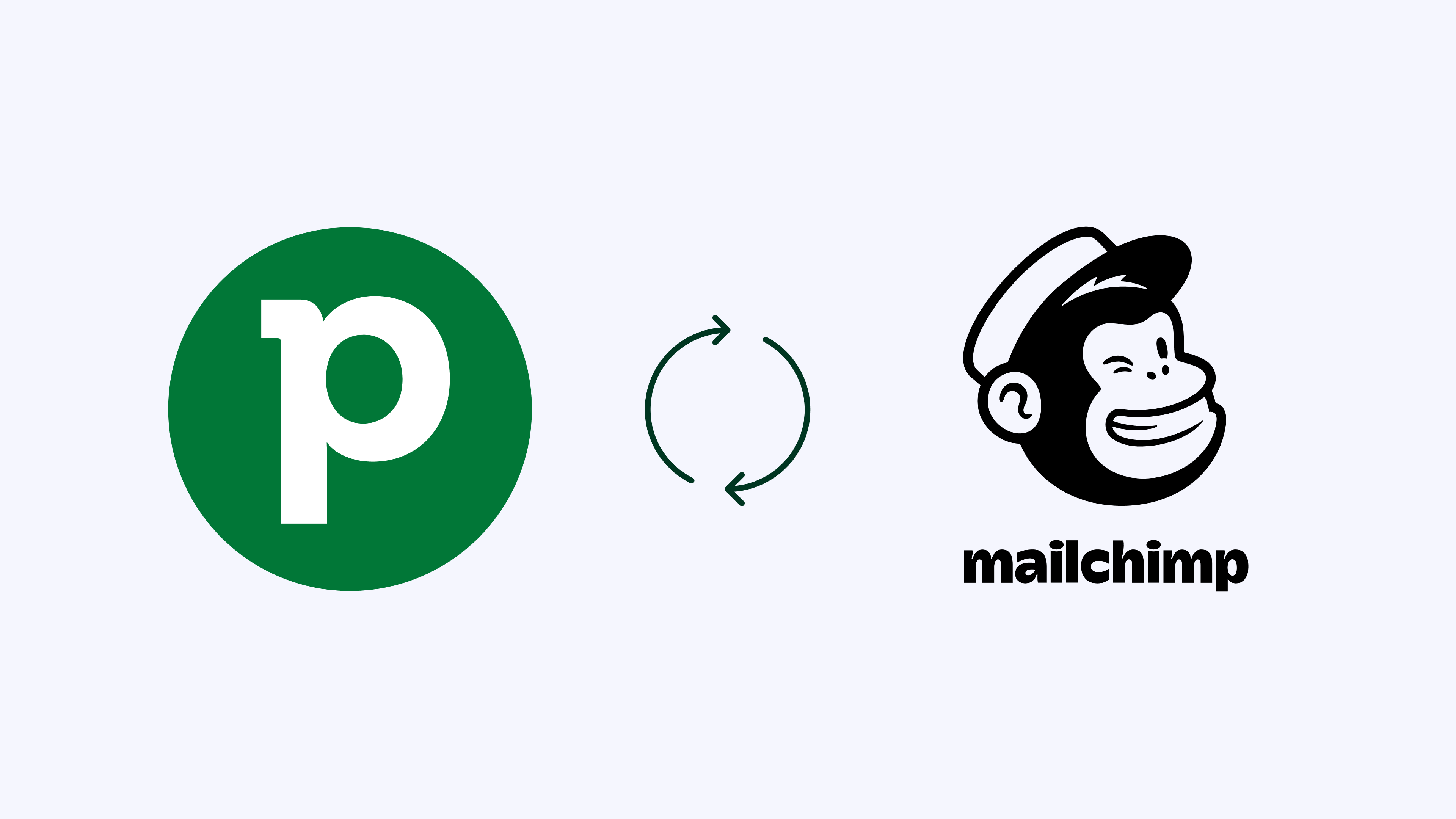
Mengintegrasikan Mailchimp dengan Pipedrive
Anda dapat menemukan integrasi ini di Marketplace kami atau langsung di akun Pipedrive Anda.
Di Pipedrive, buka Alat dan aplikasi > Integrasi > Mailchimp > Instal sekarang.

Anda akan diminta untuk masuk menggunakan kredensial login Mailchimp Anda dan memberikan Pipedrive akses ke akun Anda.
Membuat audiens di Mailchimp
Setelah Anda menghubungkan Pipedrive dengan Mailchimp, Anda akan memiliki opsi untuk mengekspor kontak Anda ke audiens Mailchimp. Jika Anda belum memiliki audiens di Mailchimp, Anda harus terlebih dahulu masuk ke akun Mailchimp Anda dan membuatnya.
Untuk membuat audiens, buka Mailchimp dan klik pada Audiens > Dasbor Audiens > Buat Audiens. Anda dapat mempelajari lebih lanjut tentang membuat audiens di artikel ini.

Audiens Anda akan tersimpan dalam daftar setelah dibuat.

Menyiapkan sinkronisasi kontak Pipedrive ke Mailchimp
Setelah audiens Anda di Mailchimp siap, kembali ke integrasi Mailchimp di Pipedrive dan buat syncbot pertama Anda.
Klik tombol ”+ Syncbot”, alur akan memandu Anda melalui langkah-langkah pengaturan.

Langkah pertama
Di sini Anda perlu menentukan kontak Pipedrive mana yang tepat yang ingin Anda sinkronkan dan ke audiens Mailchimp mana.
Pilih filter orang Pipedrive dari menu dropdown filter. Kemudian, pilih audiens Mailchimp yang sesuai di mana kontak Pipedrive Anda akan disinkronkan.

Langkah kedua
Pada langkah ini Anda perlu memetakan field Pipedrive agar sesuai dengan field Mailchimp.

Setelah Anda menyelesaikan pemetaan, Anda akan dapat menyimpan dan mengaktifkan syncbot Anda.

Daftar Syncbot Mailchimp
Setelah Anda selesai membuat syncbot pertama Anda, Anda akan dialihkan ke halaman integrasi Mailchimp utama di Pipedrive.
Di sini Anda akan menemukan daftar syncbot yang aktif dan tidak aktif, serta daftar kemungkinan kesalahan sinkronisasi.

Mengekspor kontak Pipedrive secara manual ke Mailchimp
Jika Anda tidak ingin kontak Pipedrive disinkronkan secara otomatis, Anda dapat mengekspornya secara manual.
Pertama, pastikan Anda telah menerapkan filter untuk kontak yang ingin Anda kirim ke Mailchimp. Kemudian, klik pada "..." > Ekspor ke Mailchimp.

Anda akan diminta memilih audiens di Mailchimp yang menjadi tujuan ekspor.

Anda akan menerima konfirmasi ketika proses selesai.

Melihat kontak Pipedrive di Mailchimp
Di bawah Audience > Manage contacts di akun Mailchimp Anda, Anda akan melihat semua kontak yang diimpor dari Pipedrive.

Apakah artikel ini berguna?
Ya
Tidak